 ↓
↓↓
画像(1)画像のクリックで拡大できます。↓
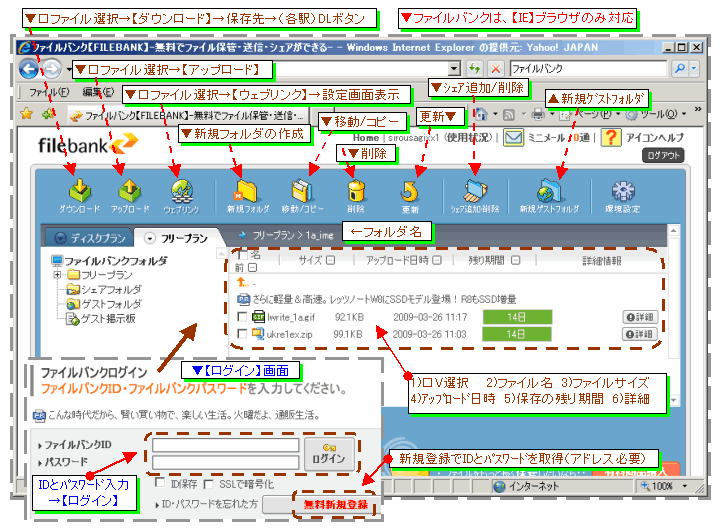
↓
↓
画像(1)画像のクリックで拡大できます。↓
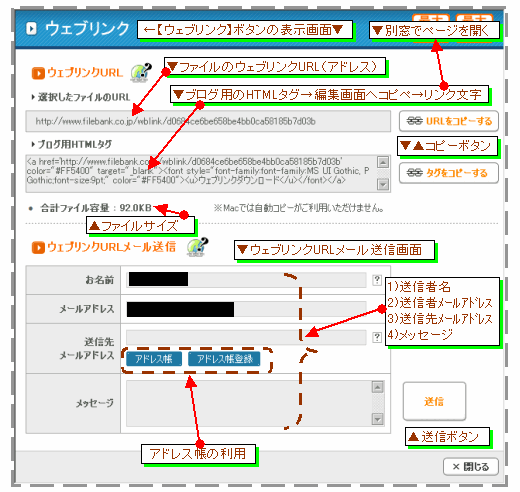
↓
↓
▼0326A▼↓
無料データ転送(1)ファイルバンク↓
↓
大容量データ転送サービスの【ファイルバンク】サイト↓
●【ファイルバンク】は、 大容量ファイル保管やファイル転送/ファイルシェアが無料で100GBまで使える一押しのオススメのサイトです。また、大容量データのバックアップ保存や保存したファイルデータの高速ダウンロードにも対応しています。但し、ファイルバンクは【IE】(インターネットエクスプローラ)ブラウザソフトのみに対応しているようです。(Opera/Firefoxなどのブラウザは対応していません。)また、保存期間は14日間で、永久保存ではありません。残り日数が表示されます。↓
↓
関連ウェブページの紹介↓
リンク▲【ファイルバンク】のHOMEページ↓
リンク▲【ファイルバンク】の概要(初めての方へ)↓
リンク▲【ファイルバンク】のヘルプのページ↓
↓
●【ウェブリンク】で、大容量データの公開/送信ができます。↓
また、最大100MBなので、写真や音楽、書類などもラクラク送信可能です。↓
1)□Vファイル選択→【ダウンロード】ボタン→保存先(参照/確認)→(各駅)DLボタン・・ダウンロード完了(特急DLは有料です。)↓
2)□Vファイル選択→【アップロード】ボタンでウェブ上にファイル保管できます。↓
↓
3)□Vファイル選択→【ウェブリンク】ボタン→設定画面表示で、・・・↓
●ファイルの【ウェブリンクURL】(アドレス)のコピペ利用できます。↓
●ブログ用の【HTMLタグ】→ブログ(又はホームページ)の編集画面へコピペ→リンク文字表示→クリックで別窓でページを開くことができます。↓
・・・などの操作でリンク操作が可能です。この方法で、ブログやSNSにファイルバンク上のデータを簡単操作でリンクして公開できます。↓
↓
●ウェブリンクURLメール送信画面で、メール機能を利用して、送信先にファイルの送信することも可能です。↓
↓
送信/アップロードファイルの【圧縮】
●転送ファイルは、【圧縮】することをオススメします。ファイル圧縮でファイルの容量を小さくする(サイズが小さいので軽い)ことができます。 また、アーカイブ作成(圧縮)によって複数のファイルをひとつにまとめることで、送る時間(アップロード/ダウンロード)の短縮が可能です。Windowsの右クリック→【送る】やファイル圧縮の無料ソフトで簡単に圧縮できます。↓
↓
●参考ウェブサイトの紹介↓
リンク▲【ファイルの圧縮】について・・寺子屋パソコン塾より↓
リンク▲フォルダの圧縮と解凍の活用・・投稿記事より↓
↓
●寺子屋パソコン塾(byおくりん坊)のサイトの次のページも、参考になります。↓
リンク▲ファイルが開かない場合に【拡張子】を確認↓
リンク▲ウェブページの表示や動作がおかしい↓
↓
リンク▲【データ転送】タグ(分類)のページです。・・Operaブログ(k2)より↓
↓
▲0326A▲↓















※コメント投稿者のブログIDはブログ作成者のみに通知されます